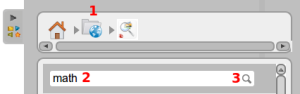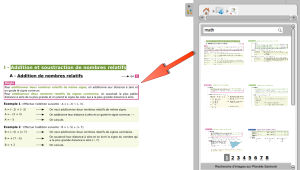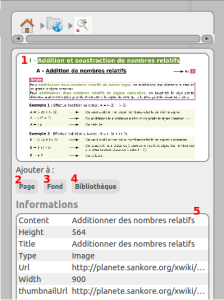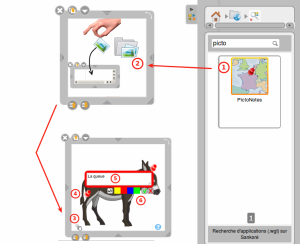Les Apps de recherche “Planète”
Les Apps de recherche spécifiques à Planète Sankoré assurent que les résultats qui seront affichés correspondent autant aux critères de qualité que de licence[1] fixée par le programme Sankoré. Tous les résultats des recherches effectuées sur Planète Sankoré garantissent une licence[1] d'usage Creative Commons ce qui permet une redistribution du contenu produit sous les mêmes conditions de licences libres.
Pour lancer une de ces applications, il suffit d'un simple clic avec la souris ou le stylet[2] sur l'icône. Un champ de recherche apparaît alors dans l'onglet[3] "Bibliothèque":
Méthode : Pas à pas texte et image : les apps recherche Planète-Sankoré
1. Permets de retourner au dossier “Recherche Web”
2. Champ de recherche
3. Permets de lancer la recherche. Notez que vous pouvez également lancer la recherche en appuyant sur la touche “retour” de votre clavier sans saisir de texte dans le champ.
Les objets trouvés s'affichent ensuite dans la fenêtre. Il est alors possible de “glisser-déposer[6]” l'objet de votre choix, qui se téléchargera automatiquement et s'ajoutera directement sur votre page.
Si vous effectuez un clic sur l'image de prévisualisation, la fenêtre affichera alors des informations complémentaires au sujet de l'objet sélectionné, mais permettra également de choisir d'autres options de téléchargement.
1. Image de prévisualisation de l'objet sélectionné
2. Ajouter à la “Page”, permets, comme pour l'action de “glisser-déposer[6]”, d'ajouter l'objet sur votre page
3. Si vous avez utilisé le moteur de recherche d'images, vous pouvez directement ajouter l'image sélectionnée comme “Fond” de page[7]
4. En cliquant sur “Bibliothèque”, l'objet sélectionne se téléchargera directement dans votre bibliothèque, à la racine du dossier de même type.
Conseil : Widgets dont PictoNotes
Il y a dans cette version de nombreux widgets qui fonctionnent selon le cas en ou hors ligne. Une apps très pratique pour créer des images actives et PictoNotes. Cette petite application est une vraie merveille pour l'enseignant !
Rechercher PictoNotes dans le moteur de recherche de l'app "Application Planète". Il faut une connexion internet pour cette étape !
Glisser/déposer[6] l'app sur la page. Il est aussi possible de l'ajouter dans la bibliothèque de manière permanente pour un usage hors ligne.
Ajouter une image par glisser/déposer[6] depuis la bibliothèque d'images dans l'objet PictoNotes.
Cliquer à l'endroit désiré pour ajouter une épingle.
Saisir du texte dans le cadre. Il est possible d'ajouter une image ou du son depuis la bibliothèque.
Modifier la taille du texte, la couleur du cadre et enregistrer le travail.

Cliquer sur la main du mode édition
 pour passer en mode jeu.
pour passer en mode jeu. . Il suffira ensuite à l'apprenant de manipuler votre image avec le doigt magique
. Il suffira ensuite à l'apprenant de manipuler votre image avec le doigt magique